Cómo reparar el error de configuración de arranque 0xc0000242 en una PC con Windows

El error de configuración de arranque 0xc0000242 es un código de error bastante común que ocurre cuando intenta iniciar sesión en su PC con Windows. Cuando esto ocurre, simplemente no puede acceder a la pantalla del escritorio y aparece repetidamente una pantalla azul con un mensaje de error que dice: «Recuperación Su PC necesita reparación».
En esta publicación de blog, veremos las razones probables que pueden invocar este error BCD junto con seis soluciones funcionales para este problema del sector de arranque en una PC con Windows.
Habilite JavaScript
¿Qué causa un error 0xc0000242 en Windows?
El error de configuración de arranque 0xc0000242 ocurre principalmente debido a la falta de BCD (datos de configuración de arranque) o cuando la integridad de Windows está dañada. El espacio en disco completamente ocupado o una partición de PC configurada incorrectamente también puede generar este código de error en Windows 11/10.
Solución: «Tu PC necesita ser reparada» Error 0xc0000242
Para superar este error BCD, se debe ejecutar la herramienta Reparación de inicio. Este método ayuda a solucionar los motivos subyacentes; sin embargo, si no es así, utilice el Liberador de espacio en disco, ejecute SFC como herramienta de reparación, etc. Además, la reconstrucción de códigos BCD y la instalación limpia del sistema operativo son algunas soluciones avanzadas para solucionar este sistema. error de bloqueo
Ahora que sabe qué podría haber salido mal y qué puede hacer para resolver este error, aprendamos cómo solucionar este problema en Windows:
1] Use la reparación de inicio
Si recibe el error 0xc0000242 en su sistema, no debe poder iniciar sesión en su pantalla de escritorio. En tales escenarios, debe usar la utilidad Reparación de inicio de Microsoft. Esto definitivamente funcionará como una herramienta de recuperación para diagnosticar el problema en curso. Aquí se explica cómo proceder:
- Inserte los medios de instalación de Windows como un dispositivo flash USB o un DVD en uno de los puertos de su dispositivo y reinicie su PC.
- Mientras se carga el BIOS, presione las teclas funcionales admitidas ( Supr, F2, F5, F9, F11, retroceso, etc. ) para ingresar al modo de arranque.
- Cuando aparezca la página de configuración de Windows, seleccione su idioma preferido seguido del botón Siguiente .
- A continuación, desplácese hasta la parte inferior y presione Reparar su computadora .

- Haga clic en Solucionar problemas después de Reparación de inicio entre las seis opciones disponibles. Vea la instantánea a continuación:

- Después de completar la reparación de inicio, reinicie su sistema y verifique si puede iniciar sesión en su PC normalmente. Si aún encuentra el error de configuración de arranque 0xc0000242, lea las siguientes correcciones:
2] Realizar comprobación de disco
Los archivos del sistema que faltan a veces también pueden causar el problema BCD «Su PC necesita reiniciar». Por lo tanto, uno debe buscar cualquier archivo corrupto usando la herramienta Disk-Cleanup y repararlo (si lo encuentra). Estos son los pasos a seguir:
- Conecte los medios de instalación de Windows a su puerto respectivo y reinicie la PC .
- Cuando se inicie la configuración de Windows, seleccione su idioma favorito y luego Siguiente para continuar.
- En la página de opciones avanzadas, haga clic en Reparar el enlace de su computadora .
- Luego, haga clic en la opción Símbolo del sistema .
- En el indicador elevado, copie/pegue el siguiente código y presione la tecla Intro .
chkdsk c: /f /r
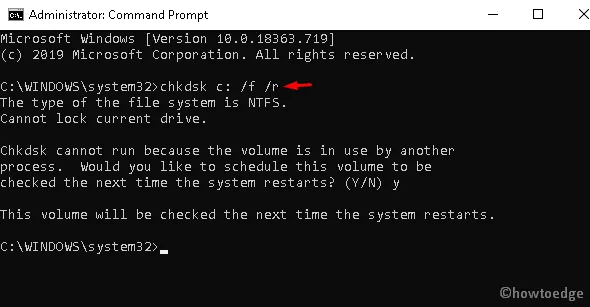
- Aquí, C: es la unidad raíz (donde se encuentra el sistema operativo), cámbiela según la unidad de instalación de Windows.
- En el mensaje de confirmación, presione Y para autenticar la ejecución.
diskpart
list volume
exit
c:
dir
- Por último, compruebe si resuelve con éxito el error de configuración de arranque 0xc0000242 o no.
3] Escanear los archivos del sistema usando SFC
En caso de que el error persista incluso después de realizar la limpieza del disco, use el código SFC para reparar los archivos corruptos del sistema. Esta es una línea de comando efectiva que verifica y repara cualquier archivo obsoleto que se encuentre dentro de su PC. Siga el siguiente procedimiento para realizar esta tarea:
- Escriba Símbolo del sistema en la barra de búsqueda ( Win & S ).
- Haga clic con el botón derecho en el resultado que coincida bien y seleccione Ejecutar como administrador .
- Cuando el UAC lo solicite, toque Sí para permitir el acceso.
- En el asistente elevado, escriba y presione la tecla Intro .
sfc/scannow
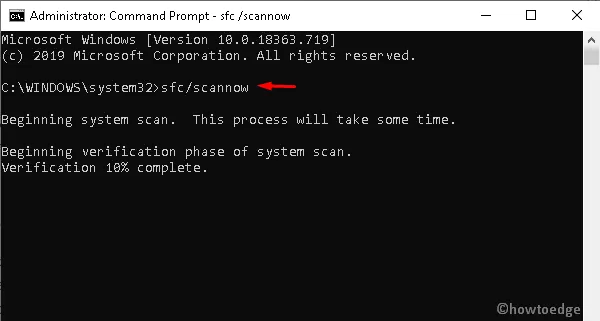
- El proceso de escaneo comenzará ahora, espere un momento, ya que tarda unos minutos en completarse.
- Después de completar la tarea, reinicie su PC para confirmar los cambios recientes.
4] Reconstruir los códigos BCD
A veces, los datos de configuración de arranque pueden corromperse, lo que lleva al mensaje de error fallido, «Su PC necesita ser reparada» Error 0xc0000242. Para reparar dichos daños, debe reconstruir el código BCD utilizando la herramienta Bootrec.exe. Aquí se explica cómo proceder:
- En primer lugar, inserte el medio de instalación de Windows en su puerto y reinicie la computadora .
- Navegue a la siguiente dirección secuencialmente para iniciar el símbolo del sistema.
Language > Next > Repair your computer > Command Prompt
- Cerca del cursor parpadeante, ejecute los siguientes códigos uno por uno:
bootrec.exe /Rebuildbcd
bootrec.exe /Fixmbr
bootrec.exe /Fixboot
- Si los códigos anteriores no funcionan, ejecute estos códigos alternativos en su lugar:
bcdedit /export C:\BCD_Backup
c:
cd boot
attrib bcd -s -h -r
ren c:\boot\bcd bcd.old
bootrec /RebuildBcd

- Escriba exit y presione la tecla Enter para salir del área de la consola.
- Por último, reinicie su PC.
5] Crear datos de configuración de arranque
Después de reconstruir los códigos BCD, verifique si el error 0xc0000242 aún prevalece o no. En caso afirmativo, debe crear códigos BCD manualmente para resolver este problema. Estos son los pasos a seguir:
- Obtenga la pantalla del escritorio, haga clic derecho en el ícono de Windows y elija la opción Ejecutar .
- En el cuadro de diálogo siguiente, escriba cmd y presione simultáneamente las teclas Ctrl + Shift + Enter .
- Si aparece la ventana Control de cuentas de usuario, toque Sí para autorizar el acceso a la misma.
- Aquí, escriba el comando
bcdboot c:\windowsy presione la tecla Intro .
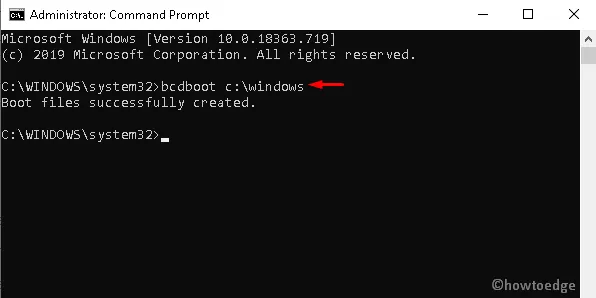
- El código anterior copia las imágenes existentes de los archivos BCD y recrea un archivo de configuración de arranque similar en la partición raíz.
- Finalmente, reinicie su sistema y verifique si puede acceder a la pantalla de Windows normalmente sin el error 0xc0000242 o no.
6] Instalación limpia de Windows 10
En caso de que todas las soluciones alternativas anteriores fallen, le queda la instalación limpia de Windows como última opción. Esto eliminará todos los archivos del sistema e instalará una copia nueva de Windows 10. Así es como se hace:
- En primer lugar, inserte el dispositivo USB que tiene un archivo BIOS en su puerto respectivo y reinicie su PC.
- Cuando Windows se está cargando, presione las teclas de función de apoyo, es decir , Supr, F2, F11, F9, ESC o retroceso .
- Una vez que ingrese a la secuencia de inicio, haga clic en Siguiente para iniciar el asistente de configuración.
- Toque el botón Instalar ahora para continuar:
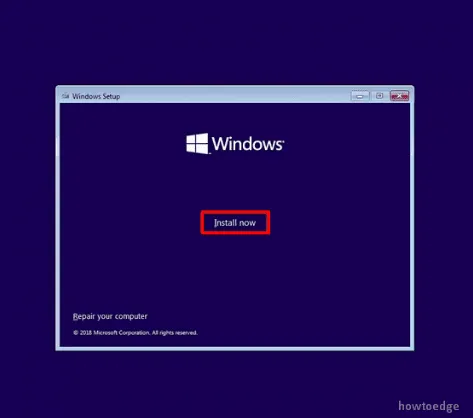
- Verifique los términos » Aceptar la licencia» y luego Siguiente nuevamente para continuar.
- Ahora, elija la opción personalizada: instalar solo Windows avanzada .
- En la página de configuración de Windows, seleccione cada partición por separado y presione Eliminar y luego Siguiente nuevamente.

- Recibirá el asistente de OOBE y seguirá la guía en pantalla para completar los procesos restantes.
Después de completar el método anterior, con suerte, logrará corregir el error de configuración de arranque 0xc0000242.



Deja una respuesta